Eine der Komponenten von Windows, die seit jeher in allen Editionen vorhanden ist, ist der Datei-Explorer , früher Windows-Explorer genannt , mit dem wir nicht nur auf die Speichereinheiten zugreifen können, sondern auch auf die aktuellen Ordner, Bibliotheken, Netzwerke und mehr Funktionen Basierend auf dem Umfang, in dem neue Systemupdates veröffentlicht werden, werden neue Funktionen und Verbesserungen auf die bereits integrierten Systemkomponenten angewendet. Im Falle von Windows 10 erstellt Microsoft eine vollständige Änderung im Datei-Explorer, auf die sich die nächsten Ausgaben konzentrieren In modernen und funktionalen Stilen gelten diese Änderungen für alle Geräte, auf denen Windows 10 verwendet wird.
Das Organisieren der Inhalte unserer Windows 10-Geräte ist wichtig, um Zeit zu sparen, wenn wir auf bestimmte Daten zugreifen möchten. Das Chaos in der Dokumentationsstruktur unseres Teams führt zu Zeitverlust, Fehlern und unerwünschten Löschvorgängen . Aus diesem Grund ist der Datei-Explorer ein grundlegendes Tool für den Informationsprozess in Windows 10, mit dem wir ihn verwalten und leicht finden können.
Der Dateibrowser wurde als universelle Anwendung für Windows 10 entwickelt und ist zwar bereits für die Insider-Versionen verfügbar, standardmäßig jedoch ausgeblendet. Dieser Entdecker wird einen minimalistischen Ansatz verfolgen, aber es wird uns ermöglichen, die traditionellen Aktionen des Entdeckers weiter auszuführen.
Um auf dem Laufenden zu bleiben, sollten Sie unseren YouTube-Kanal abonnieren. ABONNIEREN
Aktivieren Sie den neuen Datei-Explorer in Windows 10
Für die Aktivierung müssen wir eine Mindestversion von 15063 haben. Um zu überprüfen, welche Version wir verwenden, haben wir zwei Möglichkeiten:
- Verwenden Sie die folgende Tastenkombination und führen Sie den Befehl “winver” aus
+ R
- Gehen Sie in den Pfad “Start / Einstellungen / System / Über” und validieren Sie dort die verwendete Zusammenstellung
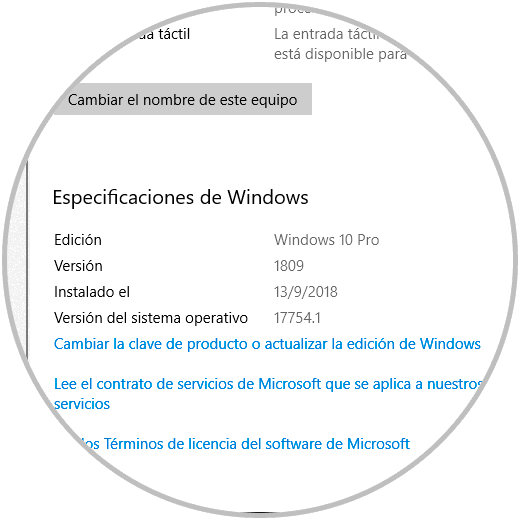
Um diesen Vorgang zu starten, klicken Sie auf eine beliebige Stelle auf dem Desktop und wählen Sie die Option “Neu / Verknüpfung”:
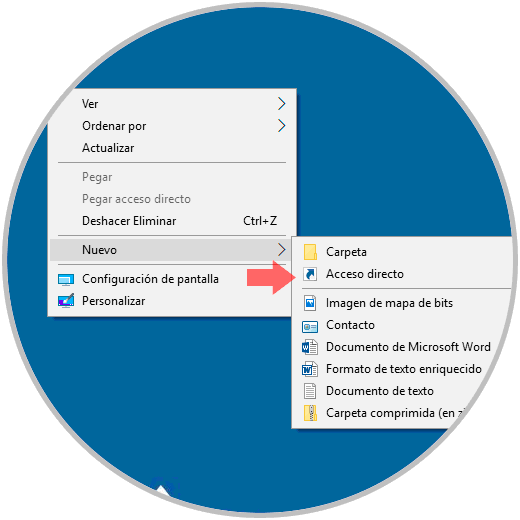
Im angezeigten Fenster wird Folgendes eingefügt:
Explorer-Shell: AppsFolder c5e2524a-ea46-4f67-841f-6a9465d9d515_cw5n1h2txyewy! App
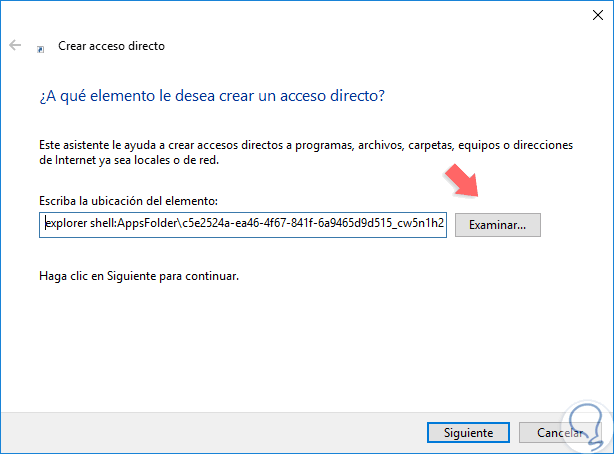
Dieser Wert gibt uns Zugriff auf den neuen Windows 10-Datei-Explorer. Dort klicken wir auf Weiter und vergeben den gewünschten Namen für die Verknüpfung:
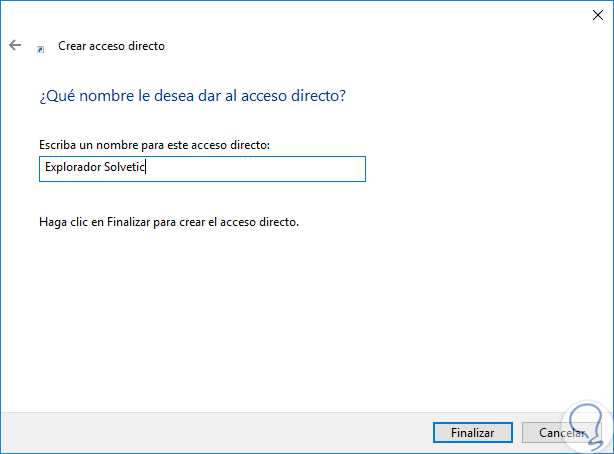
Klicken Sie auf Fertig stellen, um den Vorgang abzuschließen. Es wird eine Verknüpfung mit dem Dateiexplorer-Symbol erstellt:
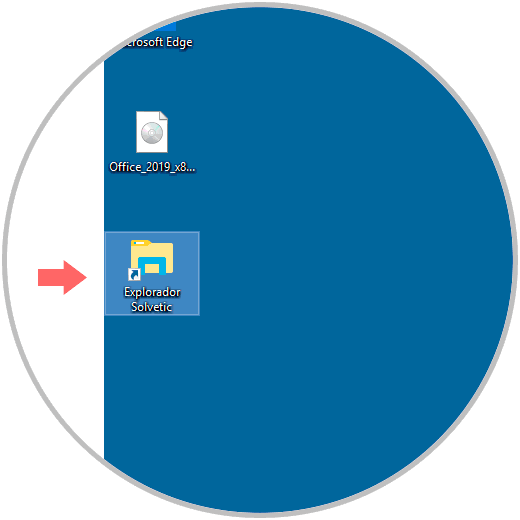
Wenn Sie darauf doppelklicken, wird der neue Browser angezeigt, den Microsoft in zukünftigen Editionen von Windows 10 einführt. Der aktuelle Aspekt lautet wie folgt: 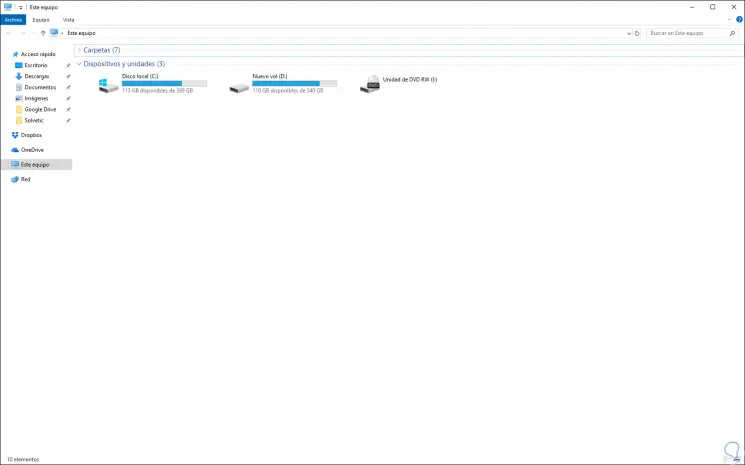
Der neue Aspekt wird der folgende sein: 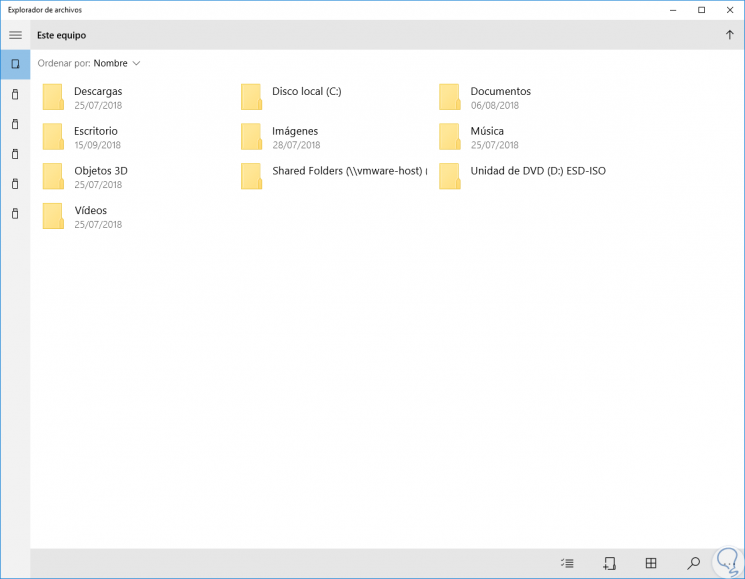
In dieser neuen Version des Browsers ist Folgendes möglich:
- Untersuchen Sie alle an das Gerät angeschlossenen Geräte.
- Sortieren Sie den Inhalt nach Name, Datum und Größe.
- Ansichten ändern (Liste und Kachel).
- Suchen Sie nach Dateien und Ordnern.
- Erstellen Sie neue Ordner
- Dateien und Ordner kopieren, verschieben, löschen und freigeben.
- Benennen Sie Dateien und Ordner um.
- Eigenschaften und Eigenschaften von Dateien und Ordnern anzeigen.
Wenn Sie auf einen der verfügbaren Ordner zugreifen, haben Sie folgende Optionen: Erstellen Sie Ordner, indem Sie auf die Seitenleiste unten klicken: 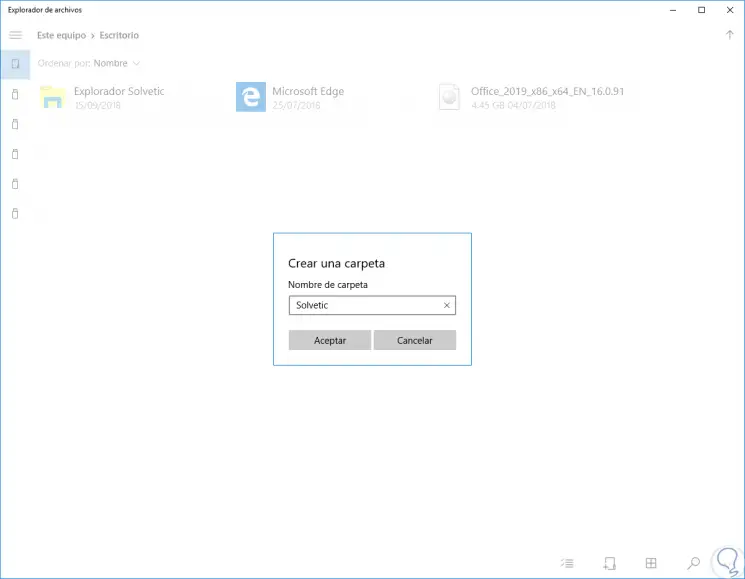
Schaltet die Ansichten der Elemente im Explorer um: 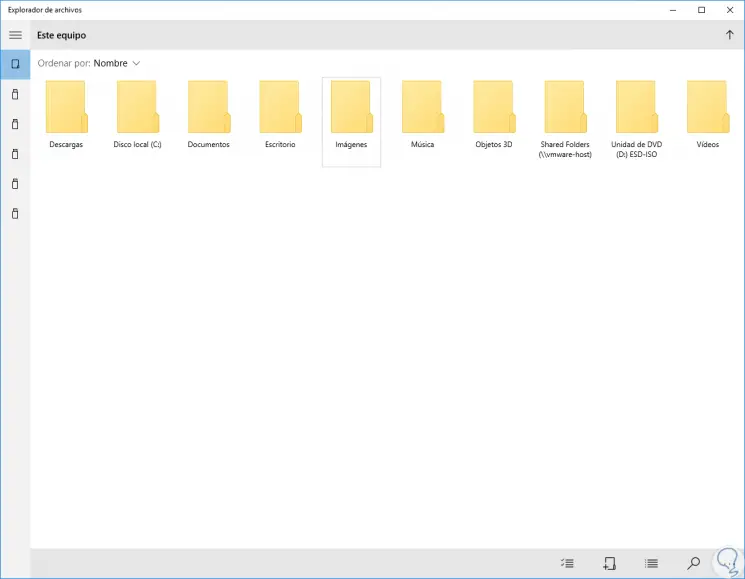
Führen Sie Suchen in Ordnern durch: 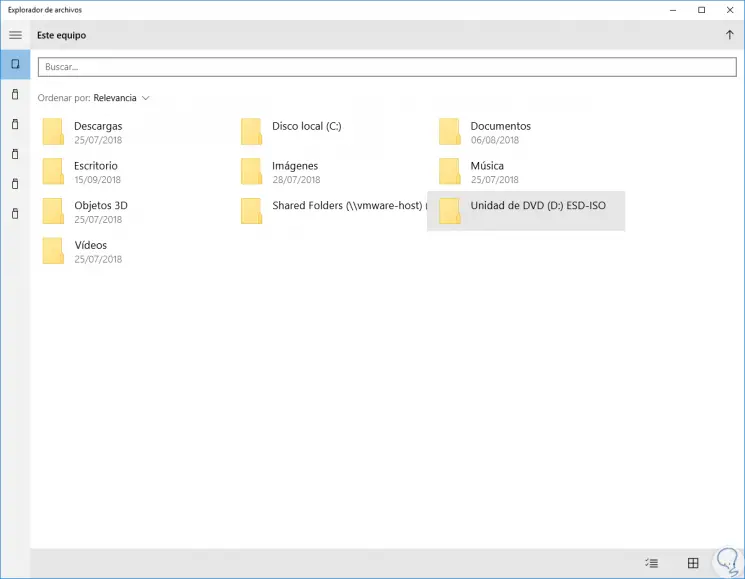
Im unteren Teil finden wir die Menüoption, in der einige Alternativen angezeigt werden, wie zum Beispiel:
- Greifen Sie auf die Eigenschaften eines Elements zu
- Alles auswählen
- Löschen Sie die Auswahl
- Aktualisieren Sie den Browserinhalt
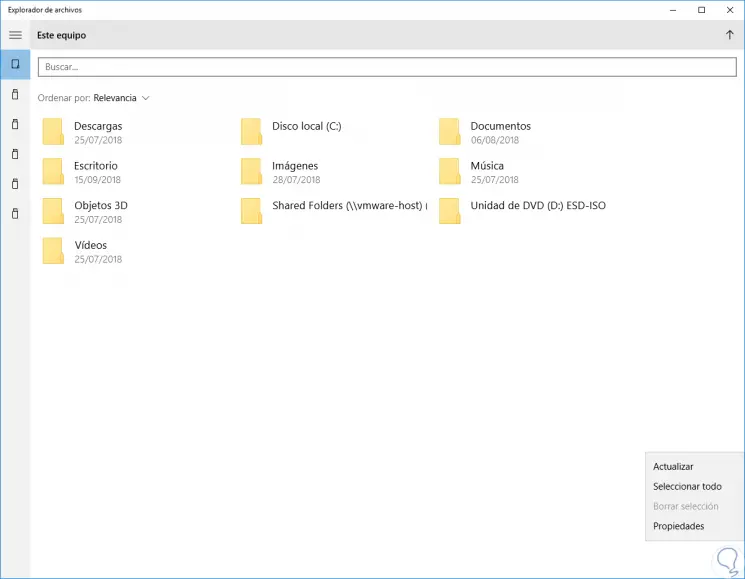
Grundsätzlich ist dies das Modell des Browsers, den Microsoft für Windows 10 geplant hat, aber ohne Zweifel müssen sie weitere Funktionen hinzufügen. Denken Sie daran, dass wir im aktuellen Browser auf Ordneroptionen zugreifen, Bibliotheken integrieren und allgemeinere Werte des Browsers konfigurieren können. Auf diese Weise haben wir gesehen, was Microsoft für die Millionen von Windows 10-Benutzern auf Dateiexplorer-Ebene vorbereitet hat, und wir hoffen, dass die neue Windows-Edition gestartet wird, in der dieser Browser mit all seinen Neuerungen, Funktionen und Merkmalen offiziell veröffentlicht wird. Holen Sie sich das endgültige Urteil.
